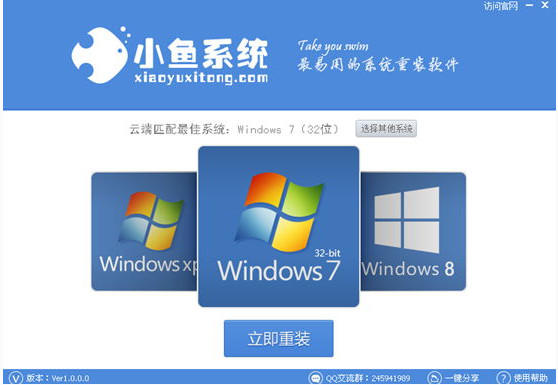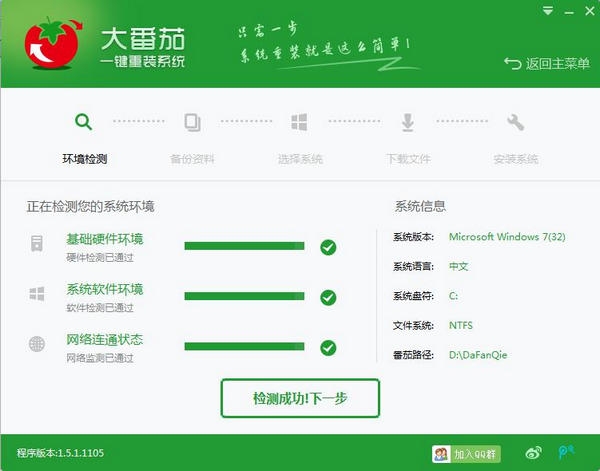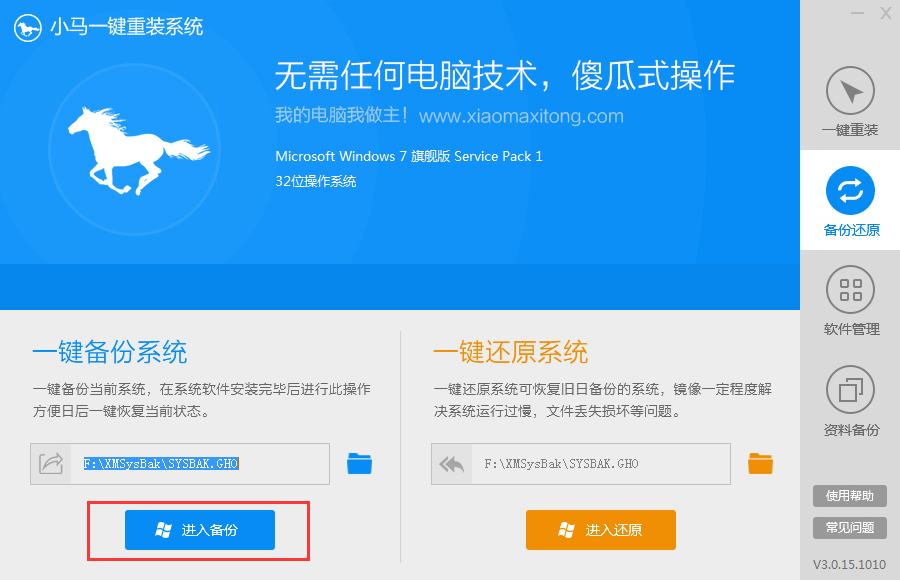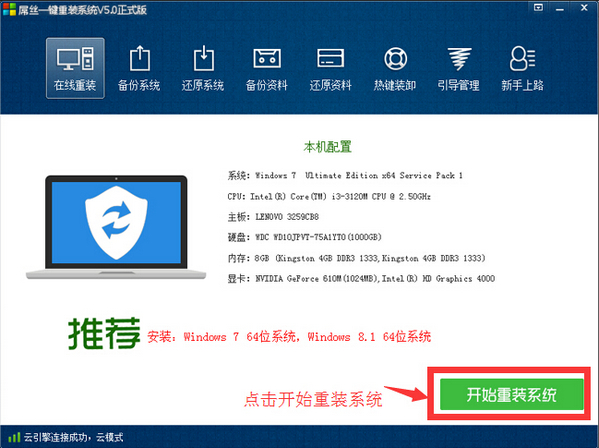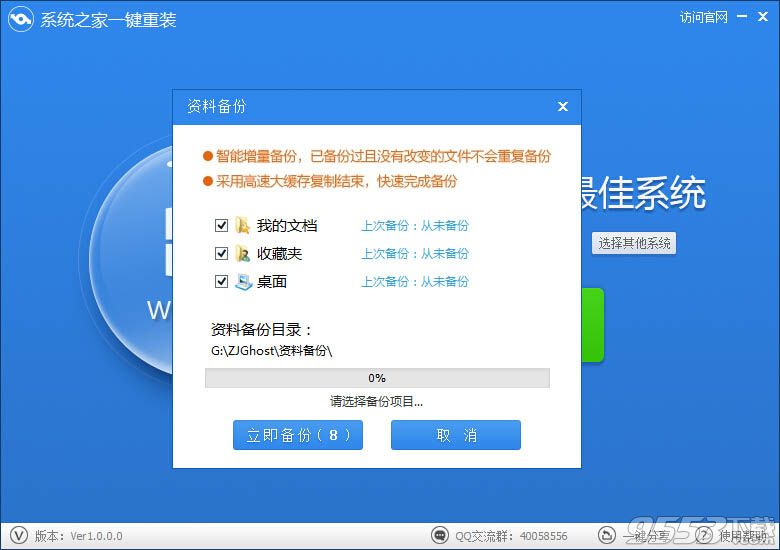如何实现 Windows 7/Vista 开机自动登录而不用输入密
更新时间:2017-06-28 10:17:23
Win”+“R”打开命令窗口,输入"control userpasswords2"(不包括引号),回车。 收起这个图片 展开这个图片

若有用户账户控制窗口跳出,请按“继续”。 收起这个图片 展开这个图片

在出现的“用户帐户”设置窗口中,取消“要使用本机,用户必须输入用户名和密码”的选择,然后“应用”。在弹出的“自动登录”对话框中输入密码,确定。下次启动计算机时即可自动登录。 收起这个图片 展开这个图片

对于之前设置过需要按“Ctrl+Alt+Del”登录的用户,还需要多走一步,对 Vista 系统的组策略参数稍稍修改一下。 在开始搜索框中,键入“gpedit.msc”命令,回车。 收起这个图片 展开这个图片

进入系统的组策略编辑窗口;在左侧,用鼠标逐一展开“计算机配置”〉“Windows 设置”〉“安全设置”〉“本地策略”〉“安全选项”。 收起这个图片 展开这个图片

在对应“安全选项”项的右侧窗口中,鼠标双击“交互式登录:无需按Ctrl+Alt+Del”组策略选项。然后在设置窗口中,点选“已启用”,按“确定”保存设置,退出编辑器。 收起这个图片 展开这个图片

小易提醒:
如果想改回登录时输入密码,在上面第三幅图中重新勾选“要使用本机,用户必须输入用户名和密码”即可。
系统重装相关下载
Win7技巧相关推荐
重装系统软件排行榜
- 【一键重装系统】系统基地一键重装系统工具V4.0.8极速版
- 【电脑系统重装】小马一键重装系统V4.0.8装机版
- 【电脑重装系统】黑云一键重装系统软件V4.2免费版
- 系统基地一键重装系统工具极速版V4.2
- 【重装系统】无忧一键重装系统工具V5.8最新版
- 小白一键重装系统v10.0.00
- 【重装系统】魔法猪一键重装系统工具V4.5.0免费版
- 系统重装软件系统之家一键重装V1.3.0维护版
- 雨林木风一键重装系统工具V7.6.8贡献版
- 【重装系统软件下载】屌丝一键重装系统V9.9.0尊享版
- 深度一键重装系统软件V8.8.5简体中文版
- 【电脑重装系统】系统之家一键重装系统软件V5.3.5维护版
- 【电脑重装系统】小马一键重装系统V7.5.3
- 【电脑重装系统】系统之家一键重装系统V6.0精简版
- 黑云一键重装系统软件下载免费版5.9.6
重装系统热门教程
- 系统重装步骤
- 一键重装系统win7 64位系统 360一键重装系统详细图文解说教程
- 一键重装系统win8详细图文教程说明 最简单的一键重装系统软件
- 小马一键重装系统详细图文教程 小马一键重装系统安全无毒软件
- 一键重装系统纯净版 win7/64位详细图文教程说明
- 如何重装系统 重装xp系统详细图文教程
- 怎么重装系统 重装windows7系统图文详细说明
- 一键重装系统win7 如何快速重装windows7系统详细图文教程
- 一键重装系统win7 教你如何快速重装Win7系统
- 如何重装win7系统 重装win7系统不再是烦恼
- 重装系统win7旗舰版详细教程 重装系统就是这么简单
- 重装系统详细图文教程 重装Win7系统不在是烦恼
- 重装系统很简单 看重装win7系统教程(图解)
- 重装系统教程(图解) win7重装教详细图文
- 重装系统Win7教程说明和详细步骤(图文)